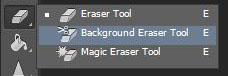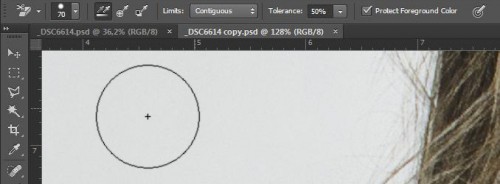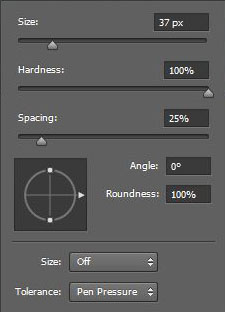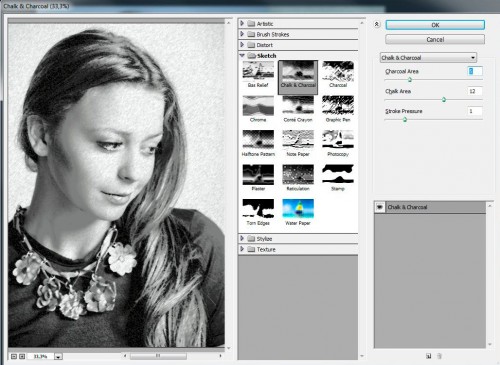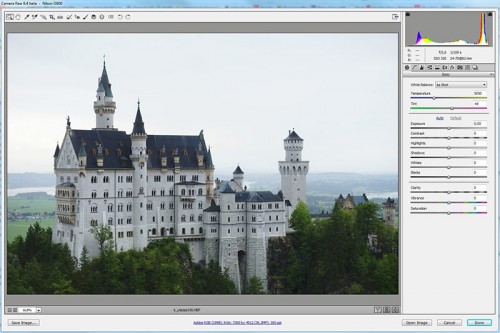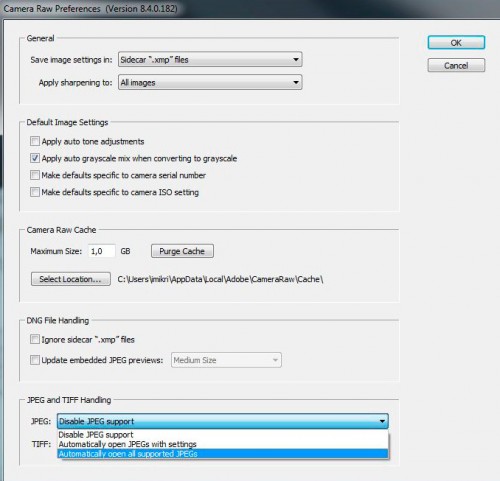Szerző: Imre Krisztina | 2014. április 3. | fotótrükk, Photoshop tippek, trükkök |
Szuper dolog, ha az ember gyereke pont olyan területet választott, ami a szülőt is igen érdekli. A legkisebbem a fotográfiát választotta, pedig nem is lökdöstem abba az irányba:) A főiskolán rengeteg érdekes dolgot tanulnak, szívesen beiratkoznék én is:) Legutóbb a fekete-fehér fotók színezése volt a téma, és ehhez egy csomó fantasztikus képet tanulmányoztak végig. Pár ezek közül: (képek forrása)


(tovább…)
Szerző: Imre Krisztina | 2014. március 27. | fotótrükk, Photoshop tippek, trükkök |
A kérdést többször körbejártuk, de nem csoda, hisz nagyon fontos technikai kérdése az oldalainknak.
Van a legegyszerűbb árnyék, amit a Layer Style ablakban tudunk elkészíteni. A kicsit bonyolultabb a 3D-s hatás, amikor egy külön rétegen lévő árnyékot torzítunk össze-vissza. Erről egy nagyon régi cikkben van videó is, amiben a Layer Style-os árnyékolás is szerepel. A sima drop shadow sem rossz, csak nem minden esetben lehet alkalmazni. A 3d-s már egy fejlettebb technika, ügyesen használva realisztikus hatást lehet vele elérni.
Még egy cikk, amiben már a Photoshop 3d-s árnyékolása is benne van. Ez a korábbi veziókban csak az Extended változatban volt elérhető, a CC-ben már alapból benne van. Itt már jóval több szabadságot kapunk a fény-árnyék hatásra.
Amit most mutatok, az az igazi, a fotón is meglévő árnyék felhasználása. Mert az a legtutibb, az biztos:)
Adva egy fotó, amit más környezetbe szeretnénk helyezni. Ez az árnyék egy tényleges árnyék a háttér papíron, ezt kellene valahogy kimenekíteni.

(tovább…)
Szerző: Imre Krisztina | 2014. március 20. | fotótrükk, Photoshop tippek, trükkök |
Vagyis háttér radír eszköz. Azt hiszem, azt nem is kell külön magyarázni, hogy vajh’ mire való, elég, ha a használatát mutatom. Mert sok esetben nagyon jó.
Rengetegszer leírtam már, hogy Photoshop-ban mindent többféleképpen is meg lehet oldani. De nem elég egyet ismerni, mert az nem lesz elég minden feladathoz, és ha minél többet ismerünk, annál könnyebb lesz kapásból, már ránézésre is ahhoz az eszközhöz nyúlni, amivel a legnagyobb eséllyel tudjuk sikeresen megoldani a feladatot. Nézzük meg, hogy ez miben segíthet.
Az eszköztárban találjuk, a rendes radír alatt.
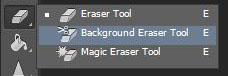
Kiválasztva ilyen kurzort és ilyen opciós sávot látunk:
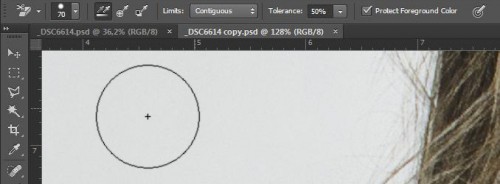
Az ecsetbeállításokra az alábbi lehetőségek vannak:
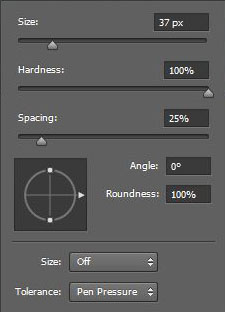
A kipróbálás előtt nézzük meg, hogy mi mit jelent.
(tovább…)
Szerző: Imre Krisztina | 2014. március 13. | Photoshop tippek, trükkök |
Nagyon kedvelt technika, és szerencsére sokféleképpen meg lehet oldani, így mindig van valami új, amit ki lehet próbálni.
Válasszunk rögtön egy hátteret, mert látnunk kell, azon hogy mutat. Ráhúzzuk a fotót, amiből ha a ráhúzástól nem lett volna smart object, rögtön alakítsuk át. A fotót nem árt kicsit megdolgozni. Az ilyen típusú módosításoknál lehet, hogy olyasmit kell csinálnunk, amit a normál fotónál nem tennénk. Ezen a fotón az volt a lényeg, hogy erőteljesen kontrasztos legyen az, amit majd a rajzos végeredménynél látni szeretnék, és lágyítani, elmosni kell, amit nem szeretnénk látni. Hajra, szemre ráélesítettem, az arcbőrt meg eléletlenítettem.

Ebből a rétegből még két másolat kell. Ezt a Layer > Smart Objects > New Smart Object via Copy, mert sima Ctrl+J esetén, ha az egyik réteggel csinálunk valamit, az a másikon ugyanazt a változást idézi elő (de erről már sokszor volt szó).
Két felsőt kikapcsolhatjuk az elől lévő szem ikonra kattintva, és a legalsó fotóra ráküldünk pár filtert.
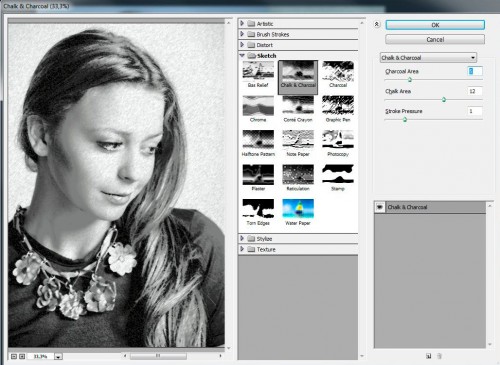
(tovább…)
Szerző: Imre Krisztina | 2014. március 6. | fotótrükk, Photoshop tippek, trükkök |
Ha tervezetten készítünk el egy fotót, megválasztjuk az időpontját. Mondjuk egy épületet akarunk lefotózni, ami a közelünkben van. Megnézzük, hogy esik rá a fény, melyik az ideális időpont, kell-e egyáltalán napsütés, vagy jobb a szórt fény. Aztán várunk. És mikor úgy tűnik, minden adott, odasétálunk, és lefotózzuk.
De mi van akkor, ha nyaralunk? Ott bizony nem választhatjuk meg az időjárást, abból kell kihozni a maximumot, ami ott éppen adódik. Szép lehet egy esős vagy ködös kép is. A probléma akkor van, ha nekünk valamiért mindenképp valami más kell. Mondjuk ez egy munka, és a megrendelő azt szeretné, ha szép kék ég lenne bárányfelhőkkel. De saját magunknak is esetleg egy scrap oldalhoz, hogy a fotókönyvhöz egy más hangulatú kép illene. Nem mondom, hogy érdemes több tucat képpel ezt végigjátszani, de ha csak egy fotót szeretnénk megválasztani, az nem vészes, ráadásul jó móka is. Most egy ilyen kék ég varázsló módszert mutatok be lépésről lépésre.
Itt ez a fotó, szeretem én ezt úgy is, ahogy van, de megnézném, milyen, ha kék az ég. Egész más hangulatú lesz az egész.
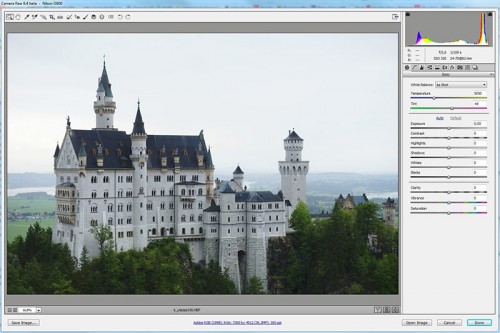
(tovább…)
Szerző: Imre Krisztina | 2014. február 27. | Cewe, fotótrükk, Photoshop tippek, trükkök |
Gondolkodtam, hogy egyáltalán megírjam-e ezt a cikket. Egyrészt azért, mert már írtam róla, sőt videó is készült, másrészt nem célom, hogy preset-eket árusítók üzletét rontsam, bár bevallom, kicsit zavar, hogy eggyel arrébb húzza az egyik csúszkát, és az már egy másik preset. Végül győzött a rosszabb (vagy jobb??) énem, és mégis a bejegyzés mellett döntöttem. Akinek mind ez kicsit kínai volt idáig, rövid összefoglaló.
Camera Raw témában sok cikk készült, mindben azt ecseteltem, hogy mennyire jó már, hogy egyetlen ablakban nagyjából az összes szerkesztést el tudjuk végezni. A beállításainkat aztán el is tudjuk menteni, hogy máskor is fel tudjuk használni. Ezeket a beállításokat nevezzük preset-nek, ami magyarul előre beállítottat jelent, csak azt hosszabb kimondani, ráadásul, ha azt írjuk be a google keresőjébe, nem fogunk semmit találni.
Az is fontos információ, hogy nem csak a raw fájlokat szerkeszthetjük itt, hanem a jpg és tif fájlokat is. Ehhez az Edit > Preferences > Camera Raw részen ezt engedélyeznünk kell.
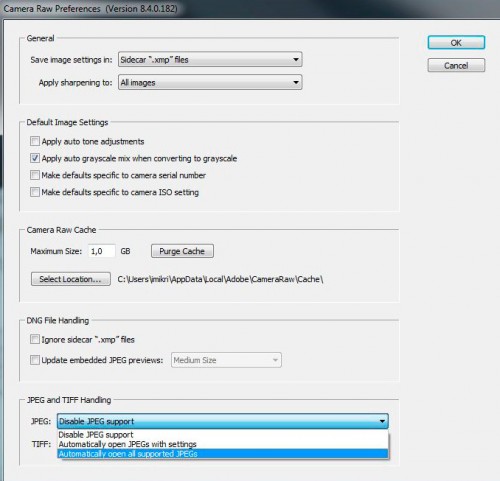
(tovább…)